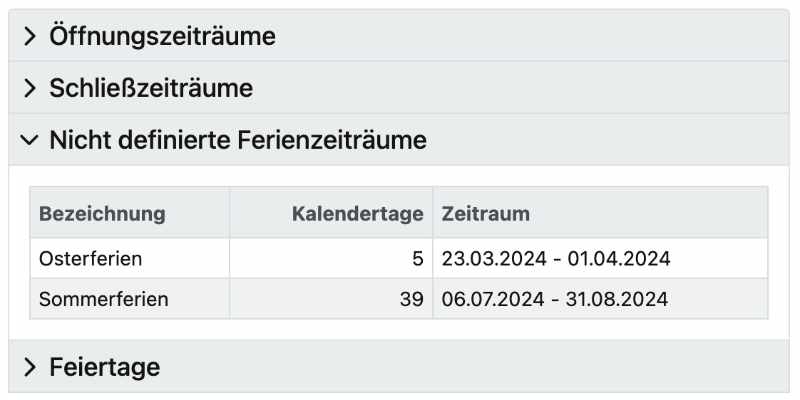Ferienzeiten definieren
Es müssen alle (Schul-)ferienzeiten entweder als Schließzeit oder als Ferienöffnungszeit definiert werden.
Ferienöffnungszeiten müssen spätestens zwei Wochen vor Beginn der jeweiligen Ferienöffnungszeit an die Behörde weitergeleitet werden.
1. Nicht definierte Ferienzeiten suchen
- Öffne den Menüpunkt "Meldungsübersicht".
- Unter der Überschrift "Öffnungs- und Schließzeiten" findest du im Reiter "Jahresdaten" den Bereich "Nicht definierte Ferienzeiträume". Hier siehst du alle Ferienzeiträume, die weder als Schließzeit noch als Ferienöffnungszeit definiert wurden. (Bild dazu)
- Falls hier Ferienzeiträume stehen, die in der Vergangenheit liegen oder demnächst anstehen, musst du diese entweder als Schließzeit oder als Ferienöffnungszeit definieren.
2. Ferienzeiträume als Schließzeit definieren
Falls du zu bestimmten Ferienzeiten geschlossen hast, gehe bitte wie folgt vor:
- Öffne den Menüpunkt "Öffnungs- und Schließzeiten".
- Klicke rechts oben auf "Neu" und dann auf "Schließzeit erstellen".
- Wähle den passenden Zeitraum (Infos zu den einzelnen Ferienzeiträumen findest du unten unter den FAQ).
- Gib bei "Gültig von" - "Gültig bis" Anfang und Ende der Ferienöffnungszeit ein, bzw. grenze optional bei vorgegebenem Zeitraum diesen gegebenenfalls ein.
- Klicke auf "Fertigstellen"
3. Ferienzeiträume als Öffnungszeit definieren
Falls du zu bestimmten Ferienzeiten geöffnet hast, hast du zwei Möglichkeiten: "Öffnungszeit erstellen" (manuell) oder "Öffnungszeit von Vorlage" erstellen. Diese zweite Möglichkeit ist sinnvoll, wenn die Ferienzeit einer schon angelegten Öffnungszeit (z.B. Standard) gleicht oder dieser ähnlich ist.
Öffnungszeit manuell erstellen:
- Öffne den Menüpunkt "Öffnungs- und Schließzeiten".
- Klicke rechts oben auf "Neu" und dann auf "Öffnungszeit erstellen".
- Wähle den passenden Zeitraum (Infos zu den einzelnen Ferienzeiträumen findest du unten unter den FAQ).
- Gib bei "Gültig von" - "Gültig bis" den Anfang und das Ende der Ferienöffnungszeit ein, bzw. grenze gegebenenfalls bei vorgegebenem Zeitraum diesen ein.
- Gib Daten bei den folgenden drei Bereichen ein (mit "Weiter" kommst du zum nächsten Bereich):
- Öffnungszeiten: wieviele Gruppen haben an welchen Tagen zu welchen Zeiten geöffnet? (Muss zeitlich lückenlos notiert werden.)
- Randzeiten: wieviele Gruppen sind an welchen Tagen zu welchen Zeiten einfach besetzt?
- Personaleinsatz: welches Personal arbeitet zu dieser Ferienöffnungszeit in welcher Rolle mit wieviel Kinderdienst-Wochenstunden?
- Klicke auf "Fertigstellen"
Öffnungszeit von Vorlage erstellen:
- Öffne den Menüpunkt "Öffnungs- und Schließzeiten".
- Klicke rechts oben auf "Neu" und dann auf "Öffnungszeit von Vorlage erstellen".
- Wähle eine Vorlage (z.B. den Standard des aktuellen Betreuungsjahres), die der Ferienöffnungszeit am ähnlichsten ist.
- Wähle den passenden Zeitraum (Infos zu den einzelnen Ferienzeiträumen findest du unten unter den FAQ).
- Gib bei "Gültig von" - "Gültig bis" den Anfang und das Ende der Ferienöffnungszeit ein, bzw. grenze gegebenenfalls bei vorgegebenem Zeitraum diesen ein.
- Korrigiere gegebenenfalls bei den folgenden drei Bereichen die von der Vorlage übernommenen Daten (mit "Weiter" kommst du zum nächsten Bereich):
- Öffnungszeiten: wieviele Gruppen haben an welchen Tagen zu welchen Zeiten geöffnet? (Muss zeitlich lückenlos notiert werden.)
- Randzeiten: wieviele Gruppen sind an welchen Tagen zu welchen Zeiten einfach besetzt?
- Personaleinsatz: welches Personal arbeitet zu dieser Ferienöffnungszeit in welcher Rolle mit wieviel Kinderdienst-Wochenstunden?
- Klicke auf "Fertigstellen"
Häufig gestellte Fragen / Tipps
Erklärung zu den einzelnen Ferienzeiträumen
Bei manchen Ferienzeiten (z.B. Weihnachtsferien) ist ein Datumsbereich vorgeschlagen ("Gültig von" - "Gültig bis"). Dieser Bereich kann zeitlich eingeschränkt, aber nicht erweitert werden. Bei anderen Ferienzeiten, wie den Sommerferien, ist kein Datumsbereich vorgegeben, da dieser Ferienzeitraum zu verschiedenen Zeiten verwendbar ist (Anfang September bzw. Juli/August).
Die meisten Ferienzeiträume sind selbsterklärend.
Autonome Ferienzeit als Öffnungszeit:
Bitte dann verwenden, wenn an Ferientagen geöffnet ist, die nicht in die sonst auswählbaren Ferienzeiträume und deren vorgegebene Datumsbereiche fallen. Zum Beispiel wenn am 02.11 oder 19.03 geöffnet ist.
Sommerferien als Schließzeit oder als Öffnungszeit:
Dieser Ferienzeitraum ist Anfang September und Juli/August verwendbar.
Bei Sommerferien als Öffnungszeit ist 14 Tage der maximale Zeitraum, der eingegeben werden kann. Wenn die Ferienöffnungszeit länger dauert, sind mehrere Sommerferienöffnungszeiträume anzulegen. Ein Tipp dazu: Lege die ersten Sommerferien mit 14 Tagen von Mo - So an und verwende diese anschließend als Vorlage für die weiteren Zeitabschnitte ("Öffnungszeit von Vorlage erstellen").
Sonstige als Schließzeit:
Mir "Sonstige" kannst du einzelne Schließtage definieren, die nicht in einen der anderen vorgegebenen Zeiträume fallen.
Die Ferienzeit ist kürzer als eine Woche.
Wenn du eine Vorlage verwendest, die sich über eine Woche erstreckt (z.B. Standard) und der gerade bearbeitete Ferienzeitraum mindestens eine Woche dauert, kannst du dich einfach weiterklicken und dann speichern, da die Daten der Standardöffnungszeit für je eine Woche gelten.
Bei kürzeren Öffnungszeiten kannst du zwar auch die Standardöffnungszeit als Vorlage nehmen, musst dann aber bei den nicht geöffneten Wochentagen, also bei Wochentagen, die in dem Ferienzeitraum nicht vorkommen oder Feiertage sind, 0 Gruppen eintragen (bei Öffnungszeiten und Randzeiten) und beim Personaleinsatz die Kinderdienststunden an die Anzahl der geöffneten Tage anpassen.
Wenn die Ferienzeit kürzer als eine Woche dauert, kann es vorkommen, dass die Randzeit überschritten wird. Falls dies bei dir der Fall ist, siehe nächsten Punkt.
Die Randzeit wird überschritten.
Wenn die Ferienzeit kürzer als eine Woche dauert, kann es vorkommen, dass die Randzeit überschritten wird.
Falls an den geöffneten Tagen wie üblich (oder bei Horten sogar länger als üblicherweise) geöffnet ist, einfach beim Weiterleiten des Datensatzes im Kommentar angeben:
"Wir haben wie üblich geöffnet, aber die Randzeiten werden überschritten, da [hier die Begründung eingeben]."
(z.B. da die Woche kürzer ist, da ein Feiertag in dieser Woche vorkommt ...)
Was ist mit dem 02.11 (Allerseelen) und 19.03 (Josefitag)?
Wenn ihr an diesen Tagen geöffnet habt, müsst ihr diese Tage als Öffnungszeit definieren ("Autonome Ferienzeit").
Wenn ihr an diesen Tagen geschlossen habt, diese bitte als Schließzeit definieren ("Sonstige").
Was ist mit den Zwickeltagen nach Christi Himmelfahrt und Fronleichnam?
Diese gelten als normale Öffnungstage im Kindergartenjahr. Wenn ihr an diesen Tagen geschlossen habt, müsst ihr diese Tage als Schließzeit definieren. Ansonsten gelten sie als Öffnungszeit.
Personaleinsatz ändert sich kurzfristig in Ferienöffnungszeit (z.B. wegen Krankheit)
Also immer vorausgesetzt, der Mindestpersonaleinsatz ist hergestellt und Gruppenanzahl und Öffnungszeiten bleiben gleich.
Dies gilt auch, wenn mehrere Kolleginnen die Stunden unter sich aufteilen und sogar, wenn externes Personal hinzugezogen werden muss, um den Mindestpersonaleinsatz zu gewährleisten (in diesem Fall nur das externe Personal unter Menüpunkt „Personal“ für den Ferienzeitraum eintragen und beim Weiterleiten einen entsprechenden Kommentar schreiben).
Muss ich Personal angeben, das nur in den Ferien in unserer Einrichtung arbeitet?
Ja. Gib unter "Personal" bei „Gültig von – Gültig bis“ genau den Zeitraum an, in welchem die Person eingesetzt wird.
Ausnahme: Falls die Person in dieser Einrichtung in mehreren Ferienzeiträumen zum Einsatz kommt, kann sie auch jahresdurchgängig unter "Personal" angelegt werden.
In diesem Fall aber bitte unbedingt beim Weiterleiten einen entsprechenden Kommentar schreiben (z.B.: "Person wird immer wieder in den Ferien eingesetzt.").
Als Beschäftigungsausmaß bitte angeben, was im Anstellungsvertrag steht. (Falls die Stundenanzahl in verschiedenen Ferien variiert, kann in diesem Fall das höchste geschätzte Stundenausmaß angegeben werden, das vermutlich erreicht wird.)
Darf eine Assistenzkraft als Pädagogische Fachkraft eingesetzt werden?
Ja, aber nur, wenn keine Pädagogische Fachkraft verfügbar ist.
In der KIBET Anwendung muss in der Öffnungszeit bei der entsprechenden Person unter Personaleinsatz "Zeitlich befristete päd. Fachkraft" ausgewählt werden.
Ein "Ansuchen um zeitlich befristete Verwendung als Fachkraft" ist in Ferienzeiten nicht nötig.
Minderjährige im Personaleinsatz
Es ist möglich, Personen in der Einrichtung zu beschäftigen, die das 17. Lebensjahr vollendet haben und sich noch in laufender Ausbildung zur Pädagogischen Fachkraft/Assistenzkraft befinden oder diese Ausbildung schon abgeschlossen haben.
Sofern diese Personen für den Mindestpersonaleinsatz herangezogen werden, müssen sie auch in KIBET eingegeben werden. Beim Weiterleiten des Datensatzes ist ein Kommentar erforderlich.
Werden Praktikanten/Ferialkräfte in KIBET eingegeben?
Junge Personen, die im Zuge der Schulausbildung ein Pflichtpraktikum in den Ferien absolvieren, werden in KIBET nicht erfasst.
Aushilfen ab dem 17. Lebensjahr, die in den Ferien vom Erhalter angestellt und für den Mindestpersonaleinsatz herangezogen werden, müssen in KIBET eingegeben und in der Ferienöffnungszeit als Assistenzkräfte abgebildet werden.
Zivildiener werden in KIBET nicht eingegeben.
Fehlermeldung: Anzahl Gruppen > 0 für [Wochentag] nicht möglich ...
Der Ferienzeitraum, den du gerade bearbeitest, erstreckt sich nicht über alle Wochentage. Bei Wochentagen, die in dem Zeitraum nicht vorkommen, muss die Gruppenanzahl auf 0 gesetzt werden. Dies gilt auch für die Randzeiten.
Wenn also zum Beispiel die Ferienzeit keinen Dienstag beinhaltet, muss bei Dienstag 0 eingegeben werden.
Ich sehe mehrere Standardöffnungszeiten.
Die aktuelle Standardöffnungszeit ist grün gefärbt.
Wenn du eine der Standardöffnungszeiten als Vorlage verwenden möchtest, wähle die Standardöffnungszeit, in die der Ferienzeitraum fällt, den du definieren möchtest.